Heim >häufiges Problem >Erfahren Sie Schritt für Schritt, wie Sie das Hintergrundbild für den Win7-Sperrbildschirm festlegen
Erfahren Sie Schritt für Schritt, wie Sie das Hintergrundbild für den Win7-Sperrbildschirm festlegen
- PHPznach vorne
- 2023-07-19 12:49:089784Durchsuche
Bei der Verwendung des Win7-Systems haben wir uns das klassische Sperrbildschirm-Hintergrundbild angesehen. Im Laufe der Zeit kann es sein, dass es nicht mehr geändert werden kann. Wie ändert man das Win7-Sperrbildschirm-Hintergrundbild? Lassen Sie mich Ihnen zeigen, wie Sie das Hintergrundbild für den Win7-Sperrbildschirm festlegen.
So legen Sie das Hintergrundbild für den Win7-Sperrbildschirm fest:
1. Zuerst klicken wir mit der rechten Maustaste auf eine leere Stelle auf dem Desktop und suchen die Option „Personalisieren“.
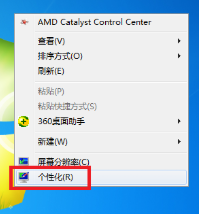
2. Nach dem Betreten der Seite finden wir die Option „Bildschirmschoner“.
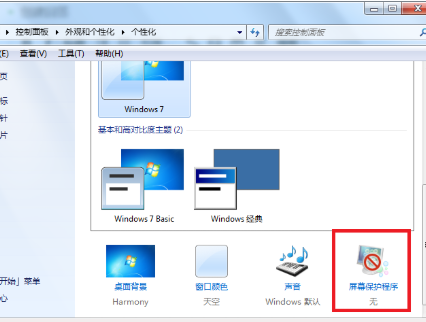
3. Suchen Sie dann unten die Schaltfläche „Bildschirmschoner“ und lassen Sie die Option „Fotos“ fallen.
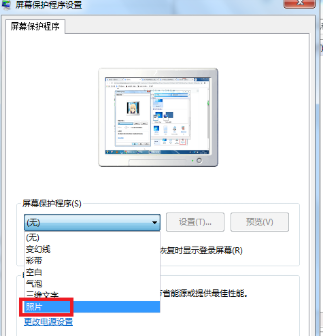
4. Klicken Sie dann auf die Schaltfläche „Einstellungen“ neben dem Bildschirmschoner.
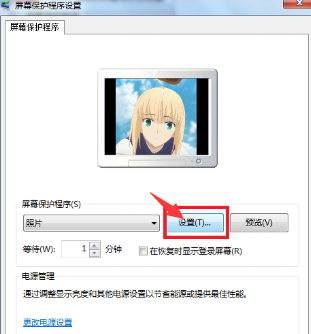
5. Wir klicken im angezeigten Fenster auf die Option „Durchsuchen“, wählen einen Ordner mit Bildern aus und klicken auf „Speichern“. Wenn Sie mehrere Bilder als Hintergrundbild benötigen, legen Sie mehrere Bilder im Ordner ab. Wenn Sie nur eines benötigen, legen Sie nur ein Bild im Ordner ab und platzieren Sie es entsprechend Ihren Anforderungen.
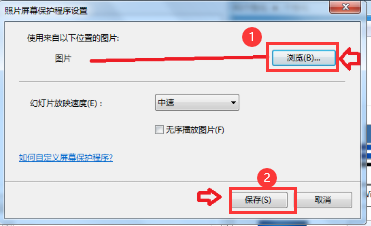
6. Dann stellen wir die Wartezeit für den Sperrbildschirm ein, klicken auf „Übernehmen“ und dann auf „OK“. Nachdem Sie die oben genannten Einstellungen vorgenommen haben, können Sie das Hintergrundbild für den Computer-Sperrbildschirm im Win7-System festlegen.
Oben erfahren Sie, wie Sie das Hintergrundbild für den Win7-Sperrbildschirm festlegen.
Das obige ist der detaillierte Inhalt vonErfahren Sie Schritt für Schritt, wie Sie das Hintergrundbild für den Win7-Sperrbildschirm festlegen. Für weitere Informationen folgen Sie bitte anderen verwandten Artikeln auf der PHP chinesischen Website!
In Verbindung stehende Artikel
Mehr sehen- Welche Ausbildungsstätten für PHP-Softwareentwickler gibt es?
- Bei Microsoft-Apps unter Windows 11 22H2 treten nach der Wiederherstellung des Systems Probleme auf
- Wie deaktiviere ich die Suchhervorhebung in Windows 11?
- Das neueste Update von Microsoft Outlook für Android führt die Funktion zur Textvorhersage ein
- Welche Konsequenzen hat es, wenn das Ping An Bingzhou Miniprogramm nicht authentifiziert wird?

